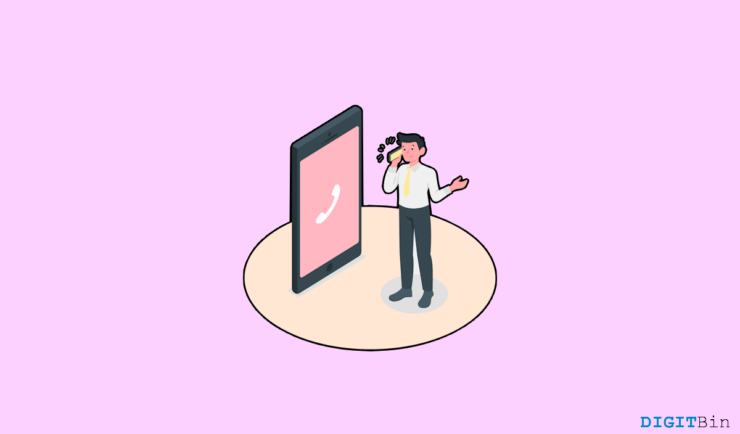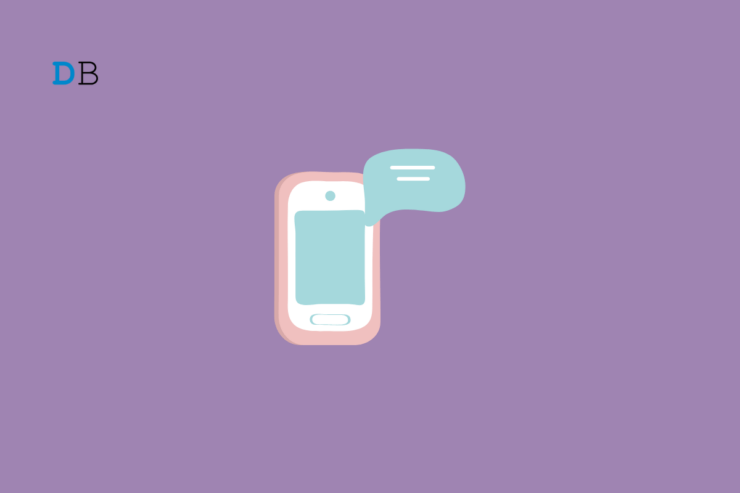Как исправить ситуацию, когда входящие вызовы Pixel 8 Pro переходят на голосовую почту без звонка
Содержание
- 1 Как исправить ситуацию, когда входящие вызовы Pixel 8 Pro переходят на голосовую почту без звонка
- 1.1 Исправить ситуацию, когда входящие вызовы Pixel 8 Pro переходят на голосовую почту без звонка
- 1.1.1 1. Проверьте номера заблокированного списка
- 1.1.2 2. Выключить «Не беспокоить»
- 1.1.3 3. Отключить переворот на «Тсссс»
- 1.1.4 4. Отключить звонки по Wi-Fi
- 1.1.5 5. Отключить экранный вызов
- 1.1.6 6. Отключить визуальную голосовую почту
- 1.1.7 7. Сбросить настройки сети
- 1.1.8 8. Очистите данные приложения Google Phone
- 1.1.9 9. Сбросить настройки устройства Pixel
- 1.1.10 Заключительные слова
- 1.1 Исправить ситуацию, когда входящие вызовы Pixel 8 Pro переходят на голосовую почту без звонка
В последнее время серия Google Pixel 8 вызвала серьезную ажиотаж на рынке. Хотя устройства успешно содержали больше и улучшенные функции по сравнению со своими предшественниками, они также содержали ошибки. До сих пор пользователи уже сталкивались с некоторыми проблемами с этими устройствами. Добавляя еще один к этому списку, пользователи Pixel в последнее время много говорят о проблеме Pixel 8 Pro, из-за которой входящие вызовы переходят на голосовую почту без звонка.
Другими словами, пользователи не услышат звонок на своем телефоне при входящем звонке. Однако позже они могли обнаружить записи как пропущенные вызовы, хотя на самом деле они автоматически преобразуются в голосовую почту. Что ж, судя по звучанию ситуации, на самом деле это очень расстраивает. Вы можете даже пропустить важные звонки, даже если сидите рядом с телефоном. Но больше не беспокойтесь: у нас есть обходной путь, который может навсегда решить эту проблему.
Итак, если вы искали способ исправить входящие вызовы Pixel 8 Pro, переходящие на голосовую почту без звонка, вы попали по адресу. С учетом сказанного, давайте начнем с некоторых потенциальных обходных путей, чтобы выяснить, что действительно работает.
Исправить ситуацию, когда входящие вызовы Pixel 8 Pro переходят на голосовую почту без звонка
Хотя изначально эта проблема была замечена на Google Pixel 8 Pro, теперь та же проблема наблюдается и в Pixel 8. Таким образом, пользователям приходится нелегко даже после того, как они опробовали несколько решений. Надеемся, что в нашем списке обходных путей вы найдете еще несколько приемов, которые стоит попробовать. Не говоря уже о том, что многие пользователи Pixel уже работали над ними, и многие также нашли решение. Итак, продолжайте пробовать каждый из них, не сдаваясь, и вы быстро найдете решение.
1. Проверьте номера заблокированного списка
Как упоминалось выше, проблема сохраняется с некоторыми входящими вызовами, но не со всеми. Поэтому, если вы столкнулись с той же проблемой только для некоторых выбранных контактов, обязательно проверьте номера своего черного списка один раз. Если эти контакты были внесены в список заблокированных, вы часто можете столкнуться с такими проблемами. Чтобы проверить номера заблокированного списка, выполните следующие действия:
- Запустите приложение Google Phone и нажмите на значок переполнения на экране.
![]()
- Теперь нажмите на параметр Настройки.
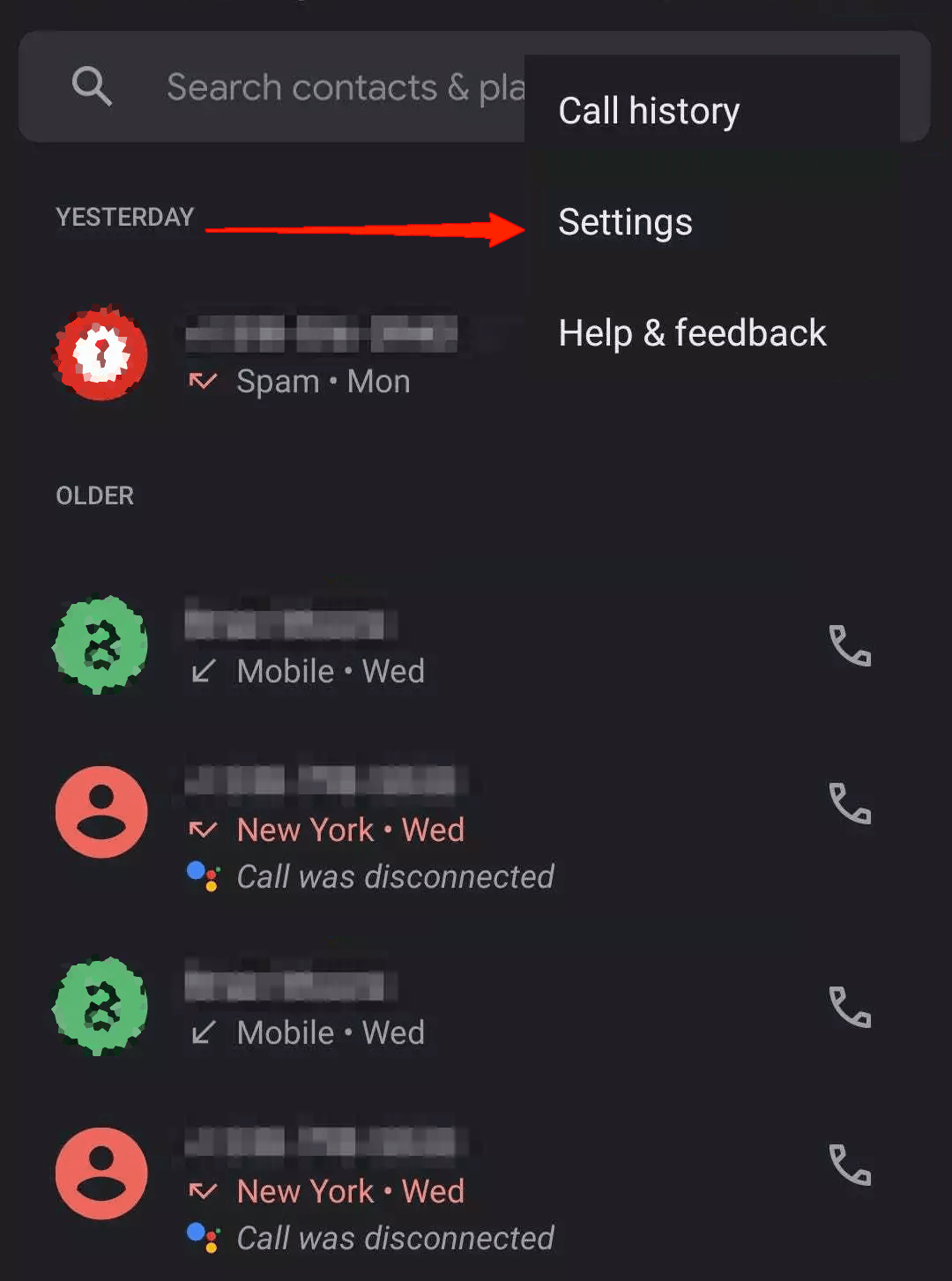
- Далее нажмите Заблокированные номера.
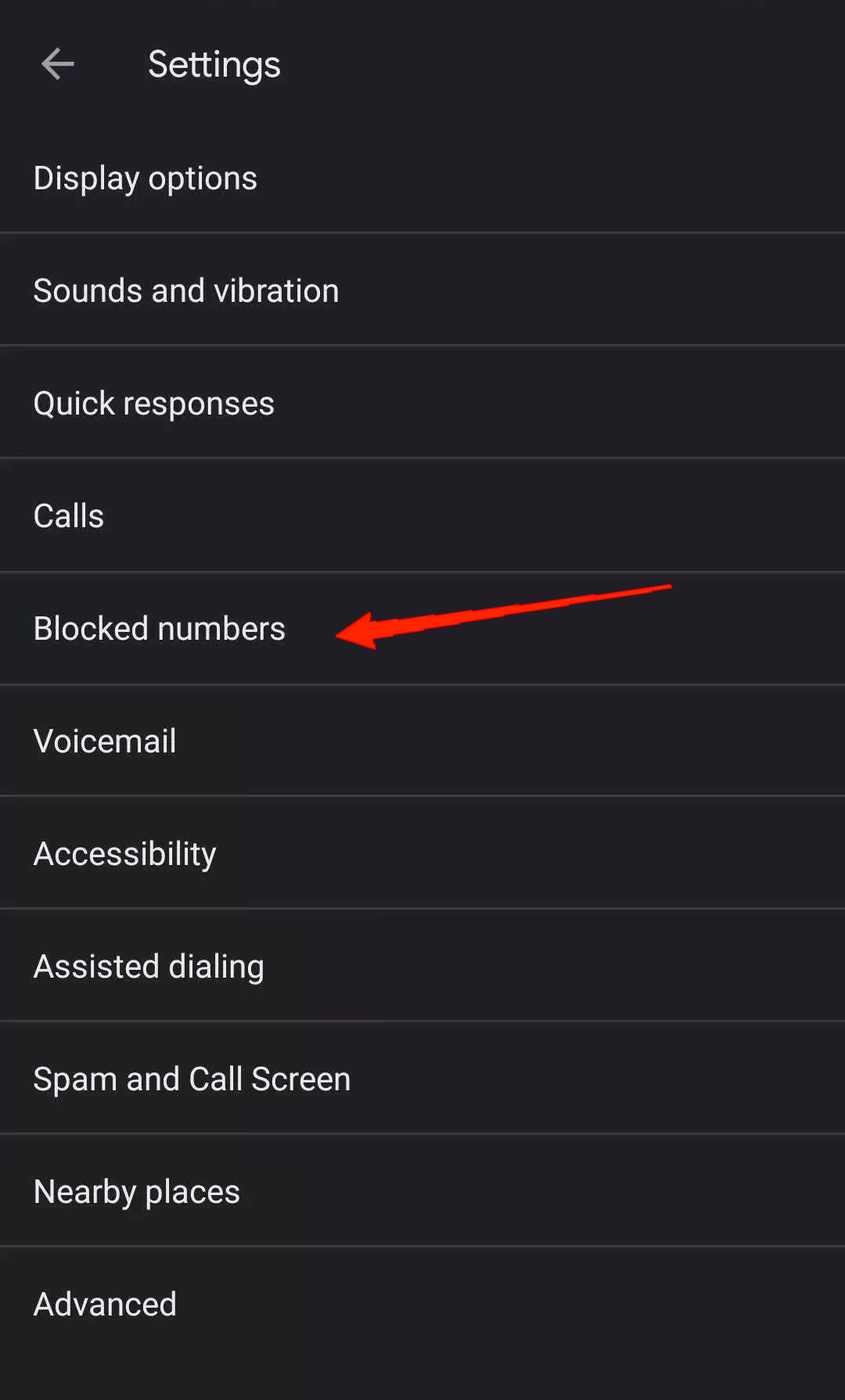
- Проверьте, не заблокировали ли вы какой-либо из этих номеров на своем устройстве. Если да, просто нажмите на крестик, чтобы разблокировать номер.
![]()
2. Выключить «Не беспокоить»
Несколько дней назад у меня возникла похожая проблема на моем телефоне Nothing Phone: мой телефон не звонил при входящих вызовах. Но благодаря моим умным часам они предупредили меня своей вибрацией. Пока я задавался вопросом, почему у меня вдруг возникла такая проблема, я обнаружил, что случайно включил режим «Не беспокоить».
Итак, как видите, если на вашем устройстве включен режим «Не беспокоить», вы тоже столкнетесь с той же проблемой. Поэтому, если все входящие вызовы вашего Pixel 8 Pro передаются на голосовую почту без звонка, проверьте, включен ли на вашем устройстве режим «Не беспокоить».
- Откройте свой Google Pixel и прокрутите вниз от верхнего края экрана, чтобы открыть панель управления.
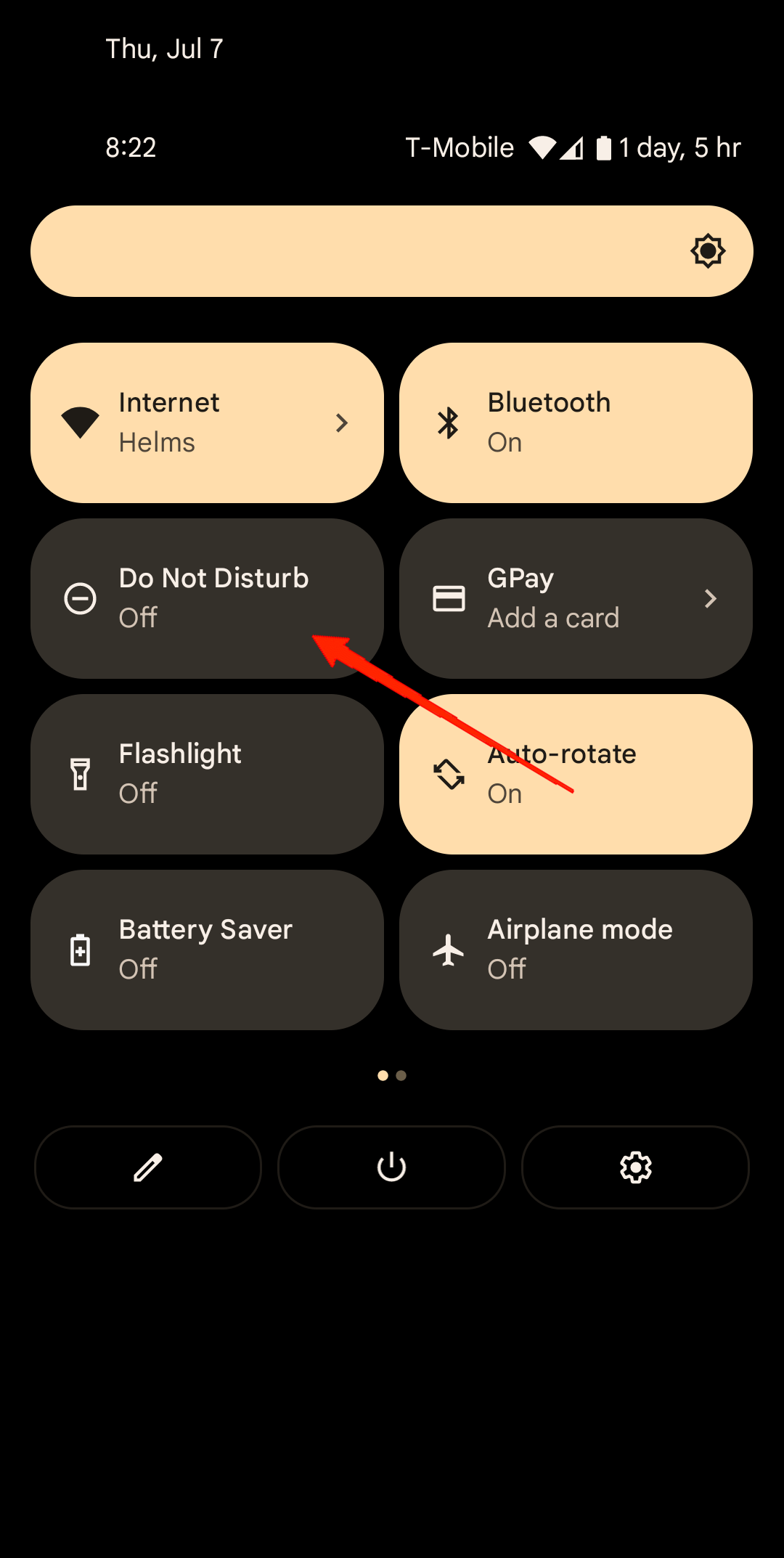
- Теперь проверьте, включен ли режим Не беспокоить. Если она включена, просто нажмите на нее еще раз, чтобы отключить ее.
3. Отключить переворот на «Тсссс»
Видите ли, Google Pixel 8 обладает некоторыми действительно интересными функциями. Одним из них является режим «Flip To Shhhh». По сути, он переводит ваше устройство в беззвучный режим, когда вы переворачиваете его вверх дном. Таким образом, если вы оставили эту опцию включенной, она не будет звонить на устройство при входящих вызовах, сообщениях или уведомлениях, когда вы держите его в перевернутом положении. Следовательно, вам также следует не пропустить эту часть, поскольку она может быть основной причиной того, что входящие вызовы Pixel 8 Pro передаются на голосовую почту без звонка.
Чтобы отключить эту опцию, вы можете выполнить следующие действия.
- Прежде всего откройте Настройки на своем устройстве, выберите Система, затем нажмите Жесты.
- Теперь нажмите на опцию «Перевернуть в Тсс».
- Проверьте, включена ли она. Если да, нажмите на переключатель рядом, чтобы отключить эту функцию.
- Для начала откройте приложение Настройки. Откройте раздел Сеть и Интернет.
- Нажмите «Звонки и SMS». Выберите активную SIM-карту.
- Теперь просто проверьте, включена ли на вашем устройстве функция Звонки по Wi-Fi. Если да, нажмите на переключатель, чтобы выключить его.
- Откройте приложение «Телефон» на Pixel 8 Pro.
- Теперь нажмите на значок переполнения и перейдите в Настройки.
- Затем перейдите в раздел Защита от спама и вызовов и снова нажмите «Защита от вызовов».
- Наконец, выключите переключатель и проверьте, решит ли это вашу проблему.
- Откройте приложение «Телефон» и нажмите на значок переполнения.
- Перейдите в Настройки, нажмите Голосовая почта и выберите Визуальная голосовая почта.
- Чтобы выключить его, просто отключите переключатель.
- Откройте приложение Настройки и нажмите Система.
- Теперь нажмите Сбросить Параметры.
- Перейдите к разделу Сброс настроек Wi-Fi, мобильного телефона и Bluetooth.
- Еще раз нажмите кнопку Сбросить настройки.
- После сброса перезагрузите устройство и проверьте, сохраняется ли проблема.
- Перейдите в Настройки и выберите раздел «Приложения».
- Теперь нажмите Все приложения, найдите и нажмите «Телефон».
- Выберите «Хранилище и кеш» и нажмите «Очистить хранилище».
- И наконец, нажмите кнопку «Удалить» во всплывающем окне «Удалить данные приложения».
- Откройте приложение Настройки и перейдите в «Система».
- Нажмите «Параметры сброса» и выберите «Стереть все данные (сброс к заводским настройкам)».
- Еще раз нажмите «Стереть все данные» для подтверждения, и ваш Pixel 8 Pro будет сброшен.
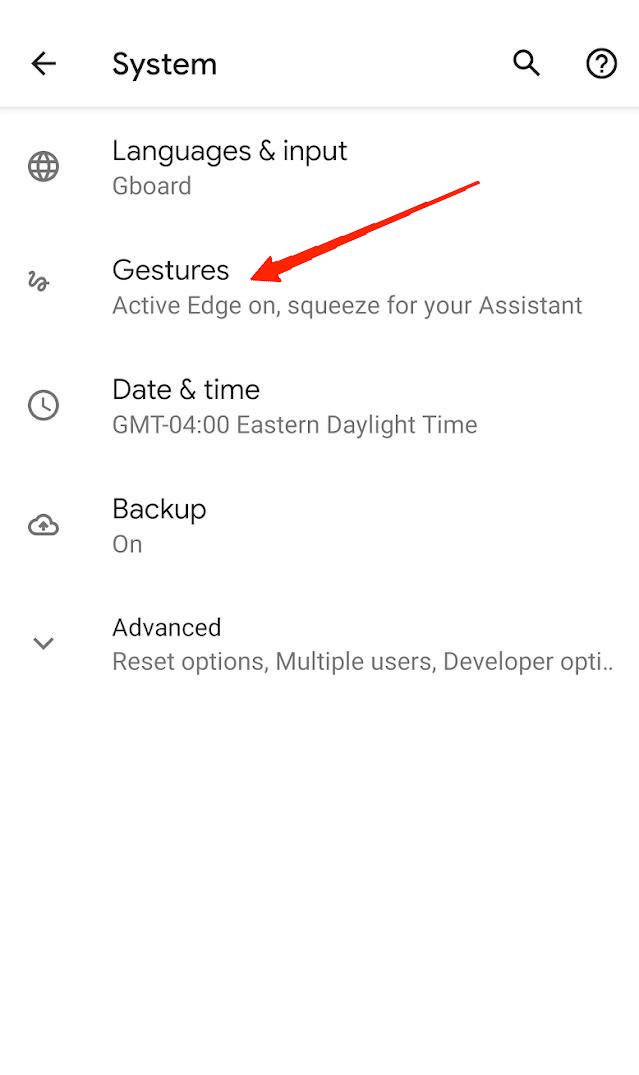
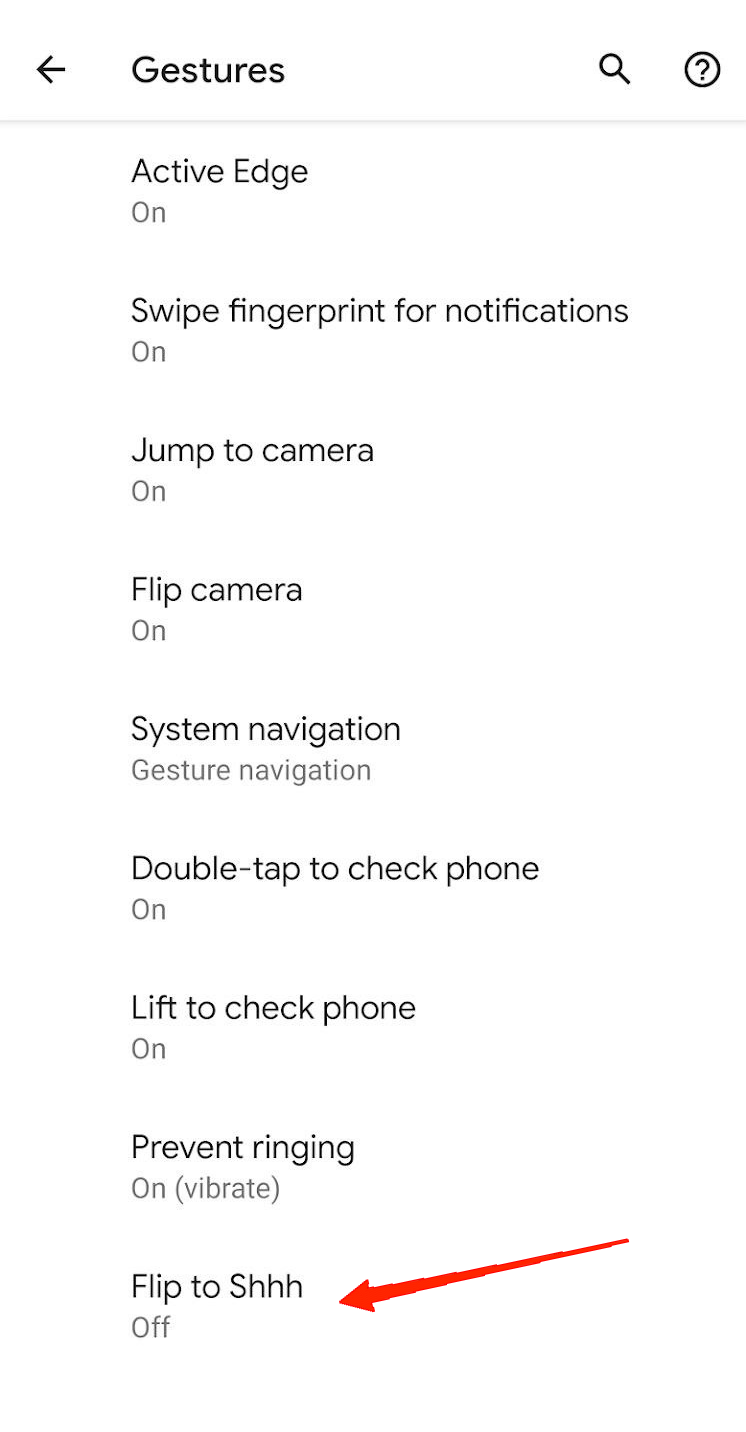
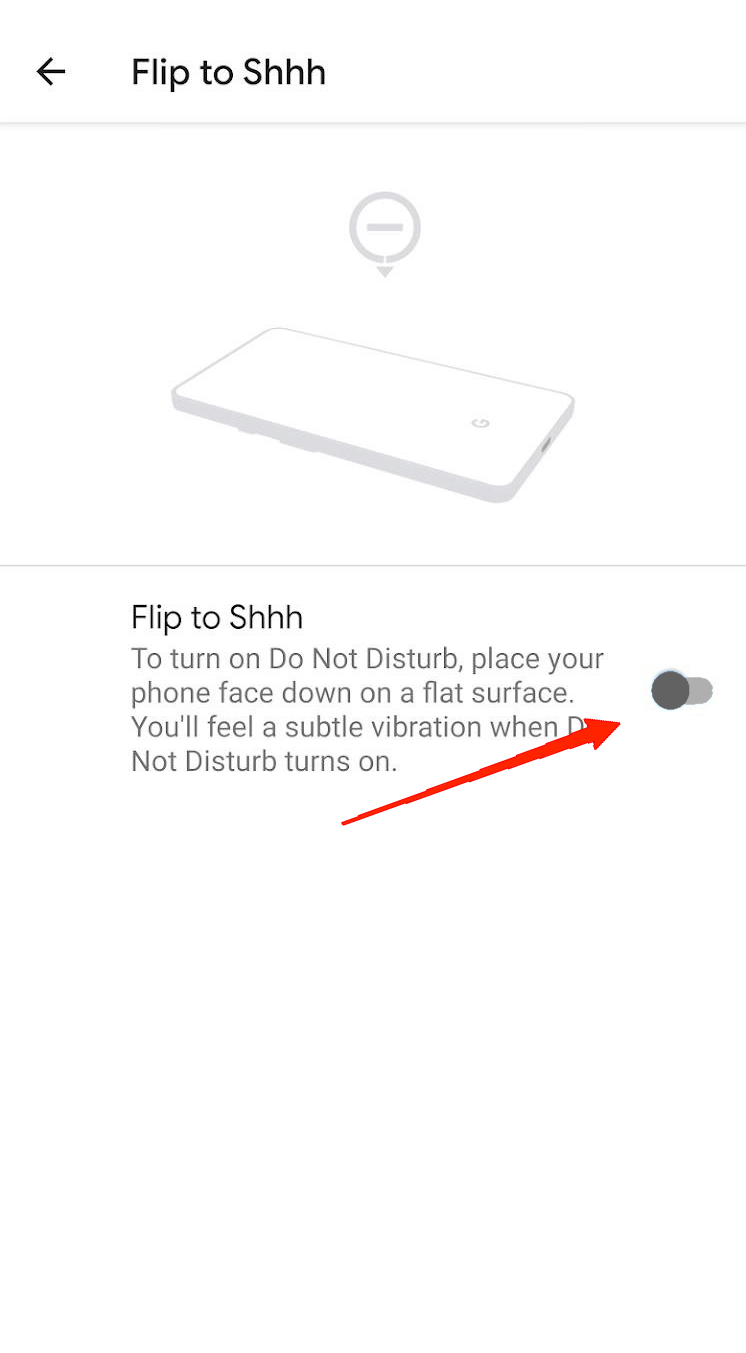
4. Отключить звонки по Wi-Fi
Ну, звонки по Wi-Fi, возможно, нигде не связаны с этой проблемой. Тем не менее, если вы включили эту опцию на своем Pixel 8 Pro, это каким-то образом повлияет на другие входящие вызовы, переходящие на голосовую почту без звонка. Я говорю это потому, что многие пользователи уже сочли отключение этой функции эффективным. Итак, если вы по-прежнему сталкиваетесь с той же проблемой даже после того, как опробовали все предыдущие методы, вам обязательно стоит попробовать.
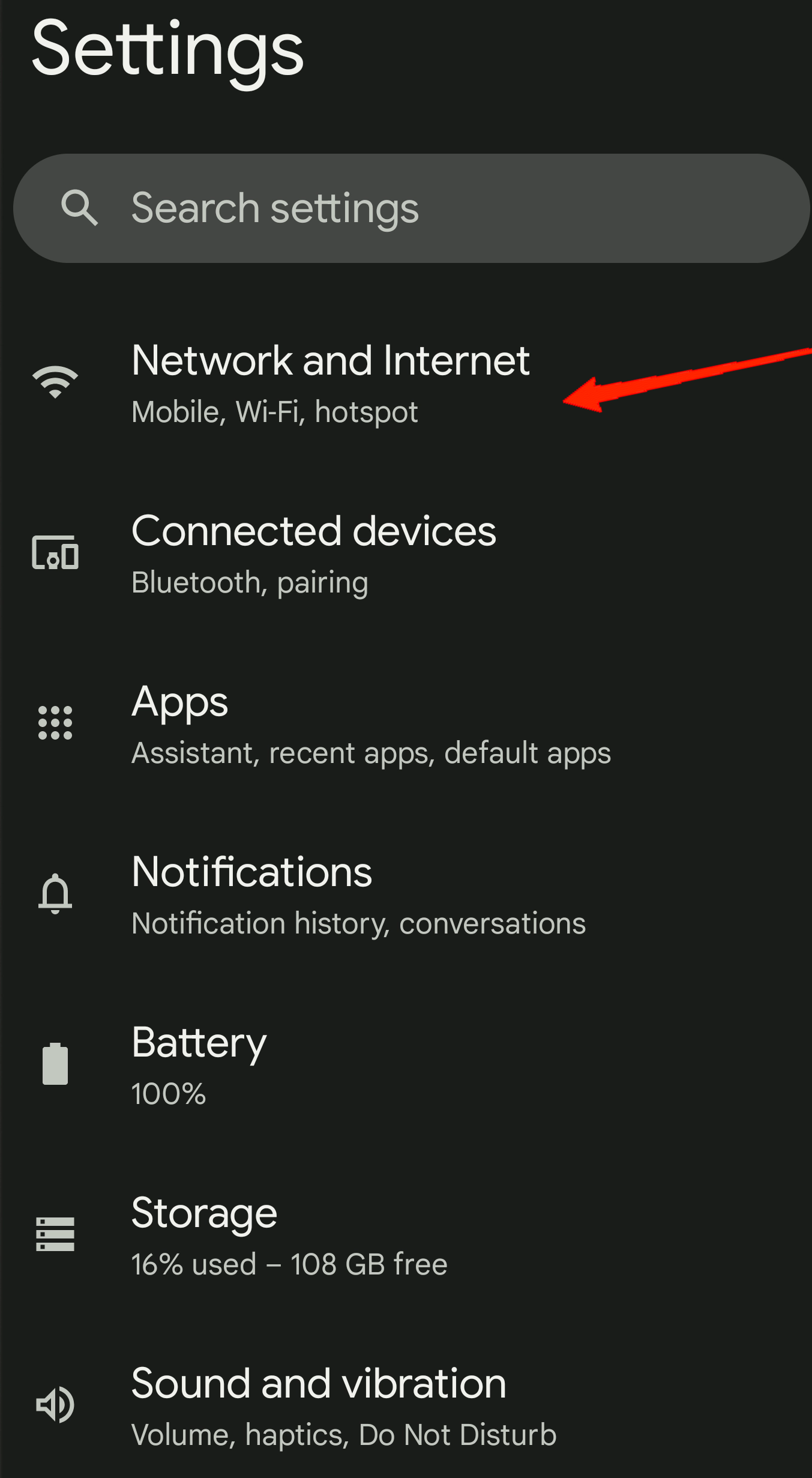
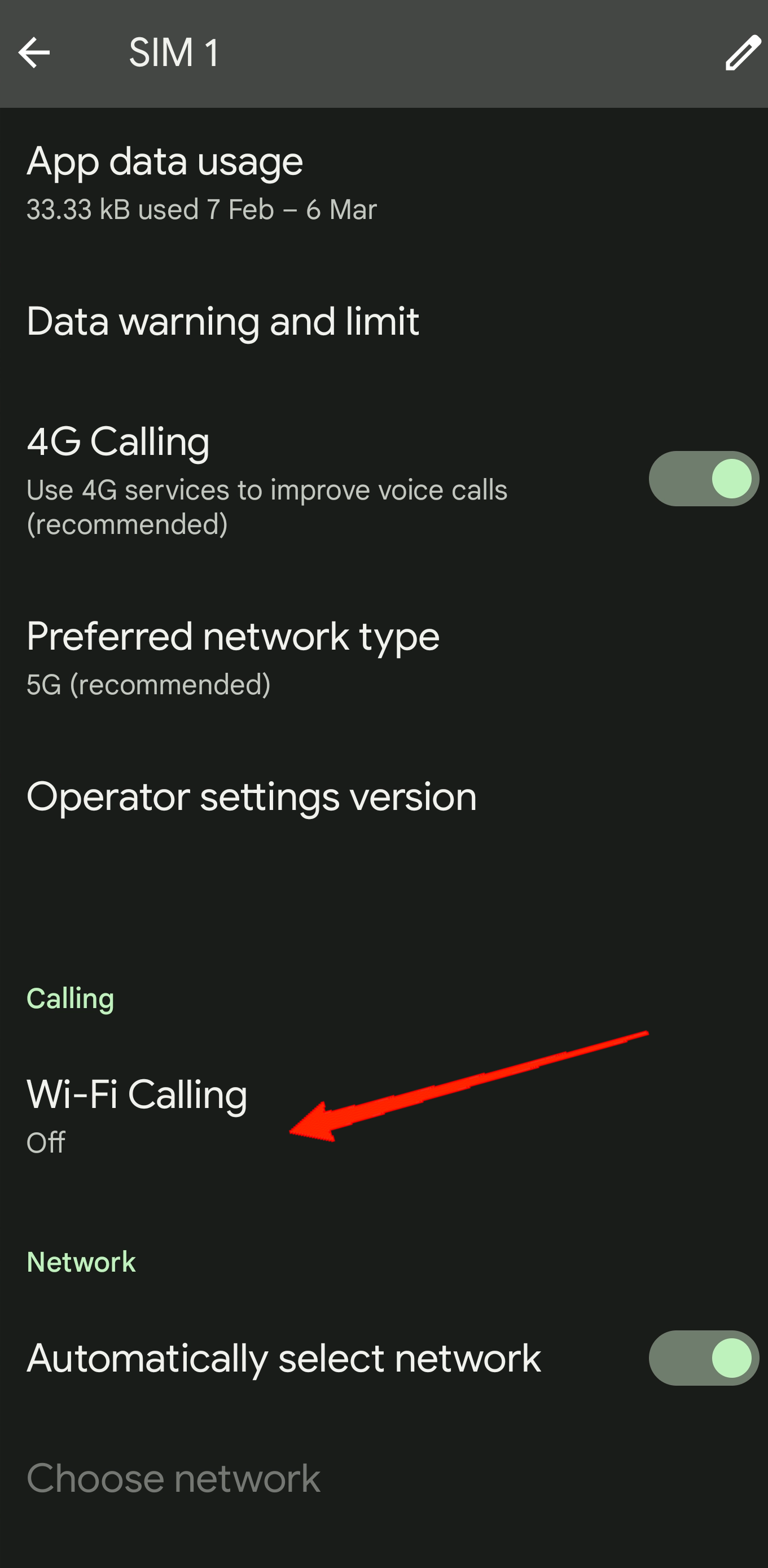
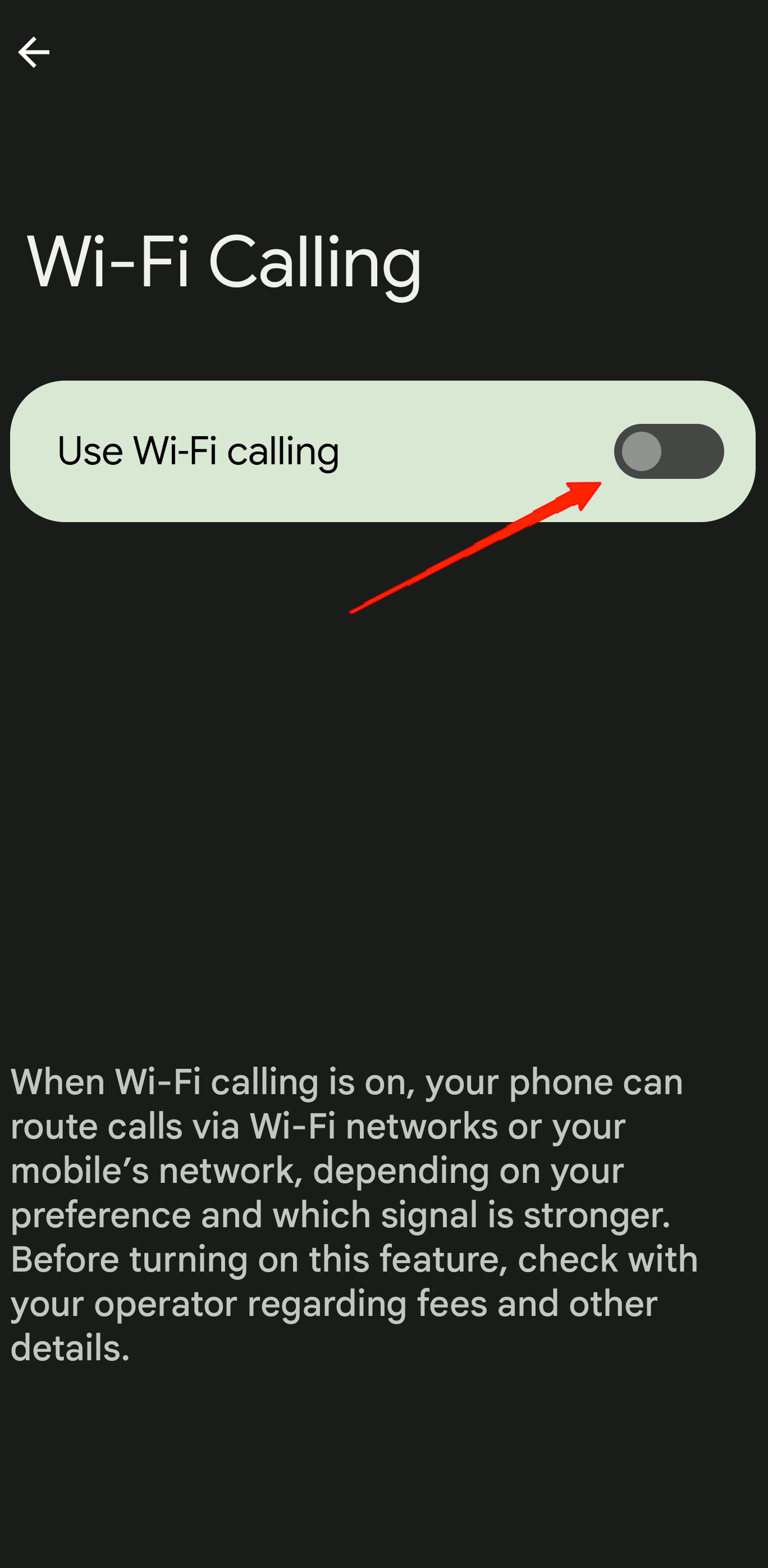
5. Отключить экранный вызов
Функция «Экран вызовов» в основном используется для проверки входящих вызовов. Проще говоря, проверка вызовов позволит вам узнать, кто звонит и почему, еще до того, как вы ответите на звонок. Хотя это отличный способ избежать спам-звонков, иногда он также может привести к подобным проблемам. Итак, вы также можете попробовать отключить экранный вызов, чтобы проверить, решит ли это проблему. Вот как отключить Screen Call на Google Pixel 8 Pro.
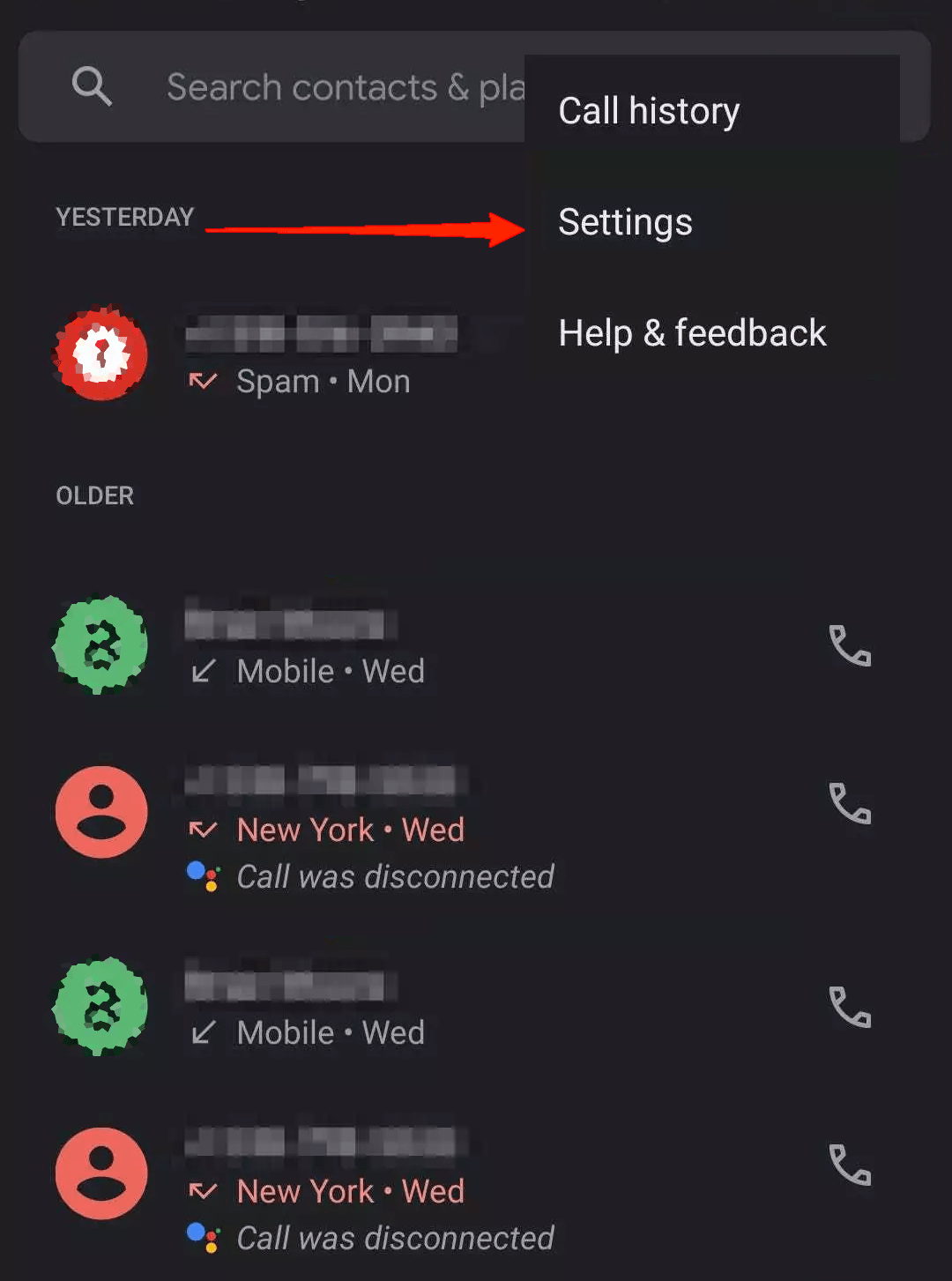
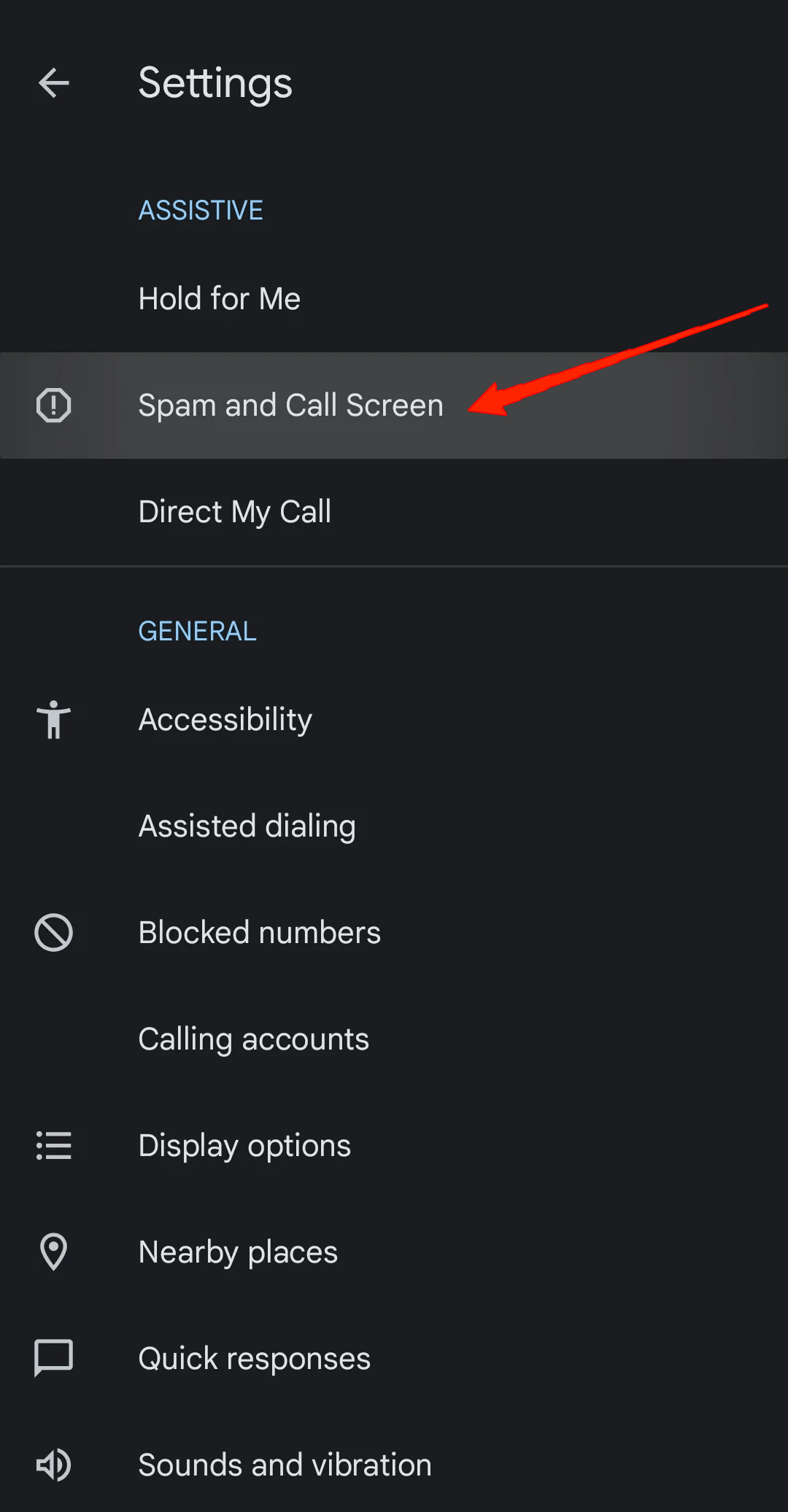
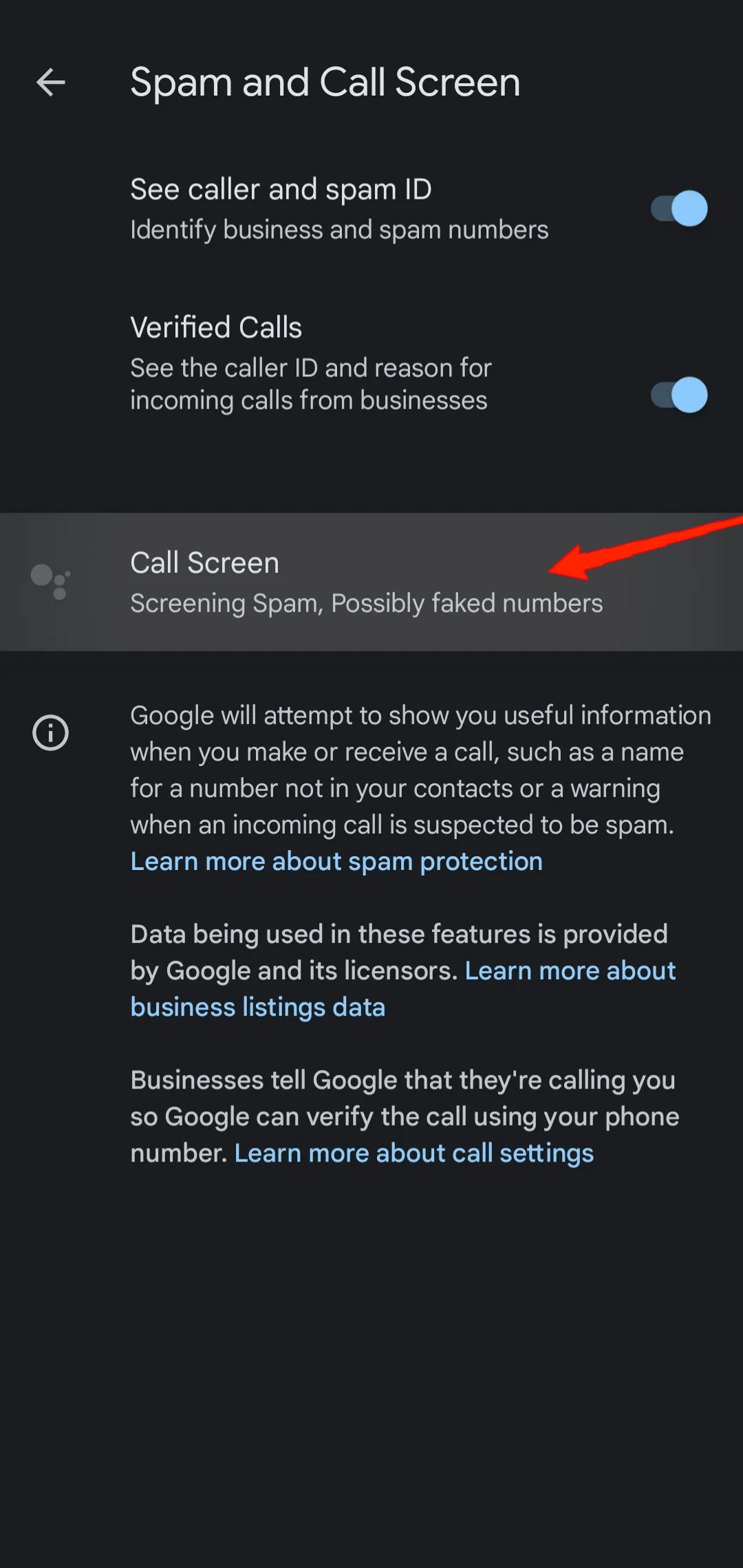
6. Отключить визуальную голосовую почту
Визуальная голосовая почта — это место, где вы можете прослушивать все свои голосовые сообщения в почтовом ящике, не совершая никаких звонков. Включение этой функции иногда может препятствовать выполнению некоторых входящих вызовов. Хотя это не должно влиять на входящие вызовы, заставляя их переходить на голосовую почту без звонка, это может быть связано с какой-то ошибкой. Итак, проверьте, решает ли отключение визуальной голосовой почты эту проблему или нет.
![]()
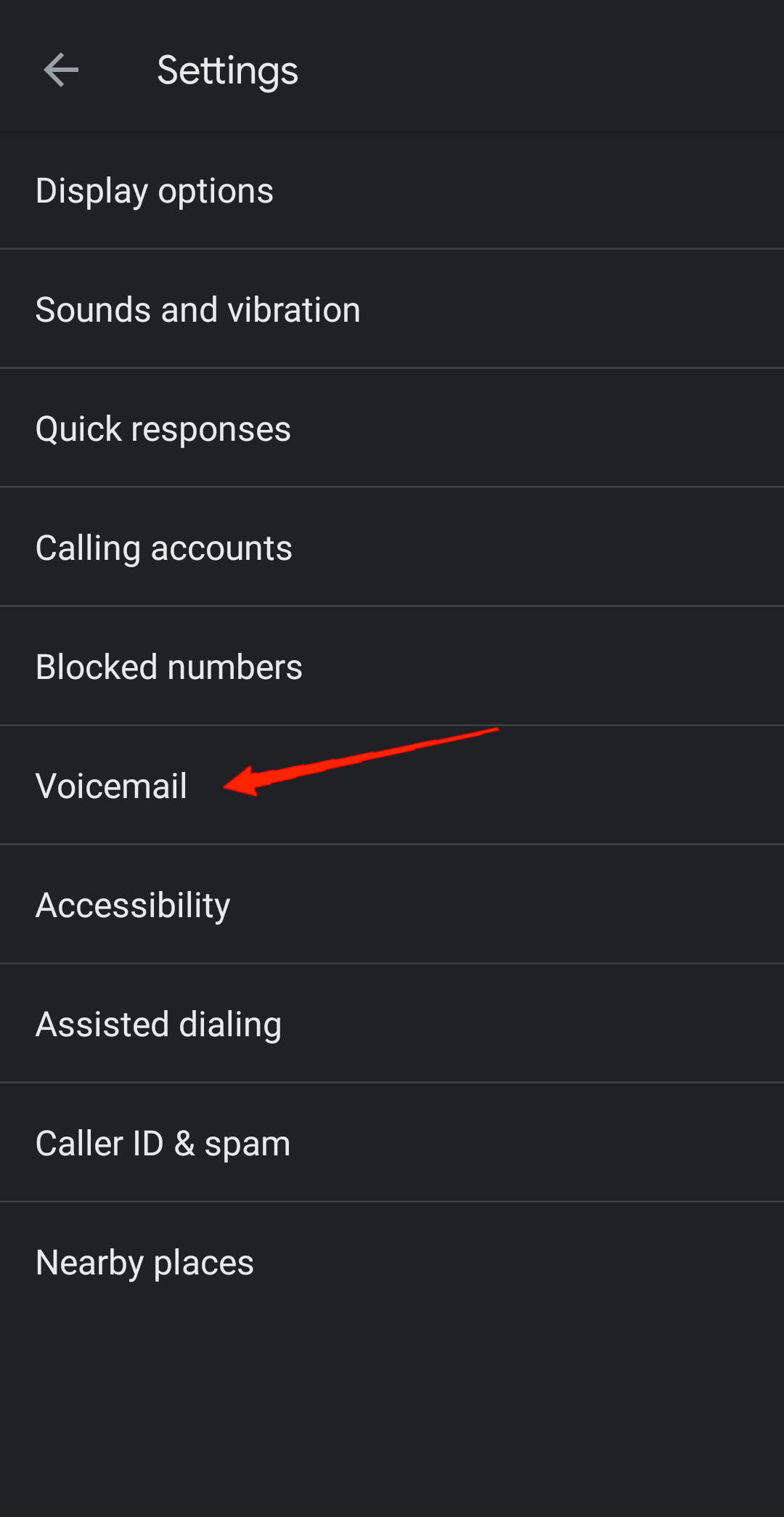
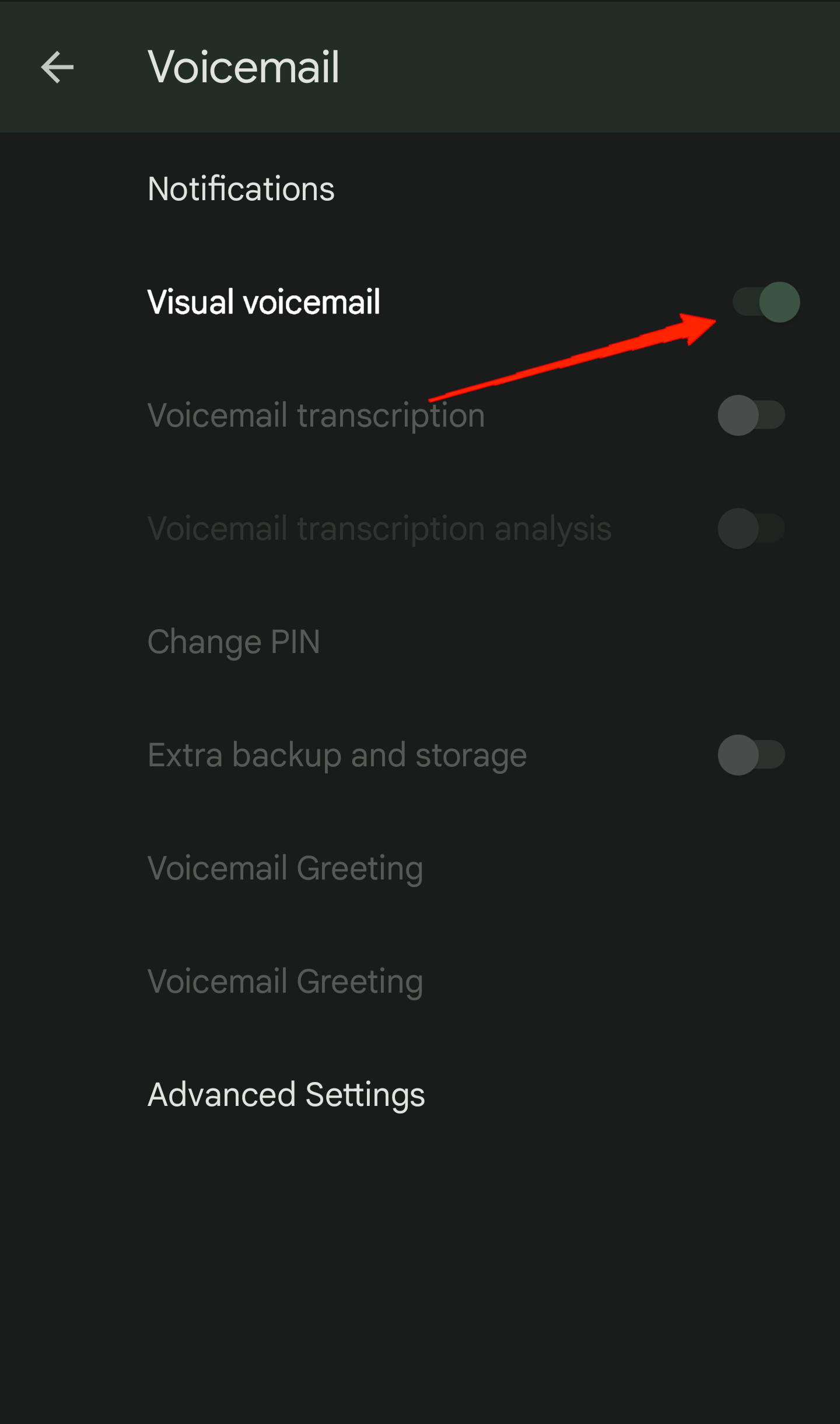
7. Сбросить настройки сети
Теперь, когда мы уже рассмотрели некоторые потенциальные исправления, если ни одно из них по-прежнему не работает для вас, возможно, вам придется нелегко. В таком случае попробуйте сбросить настройки мобильной сети. Настройки, связанные с вашим сетевым подключением, могут легко привести к таким проблемам. Итак, испытайте удачу и выполните сброс сети.
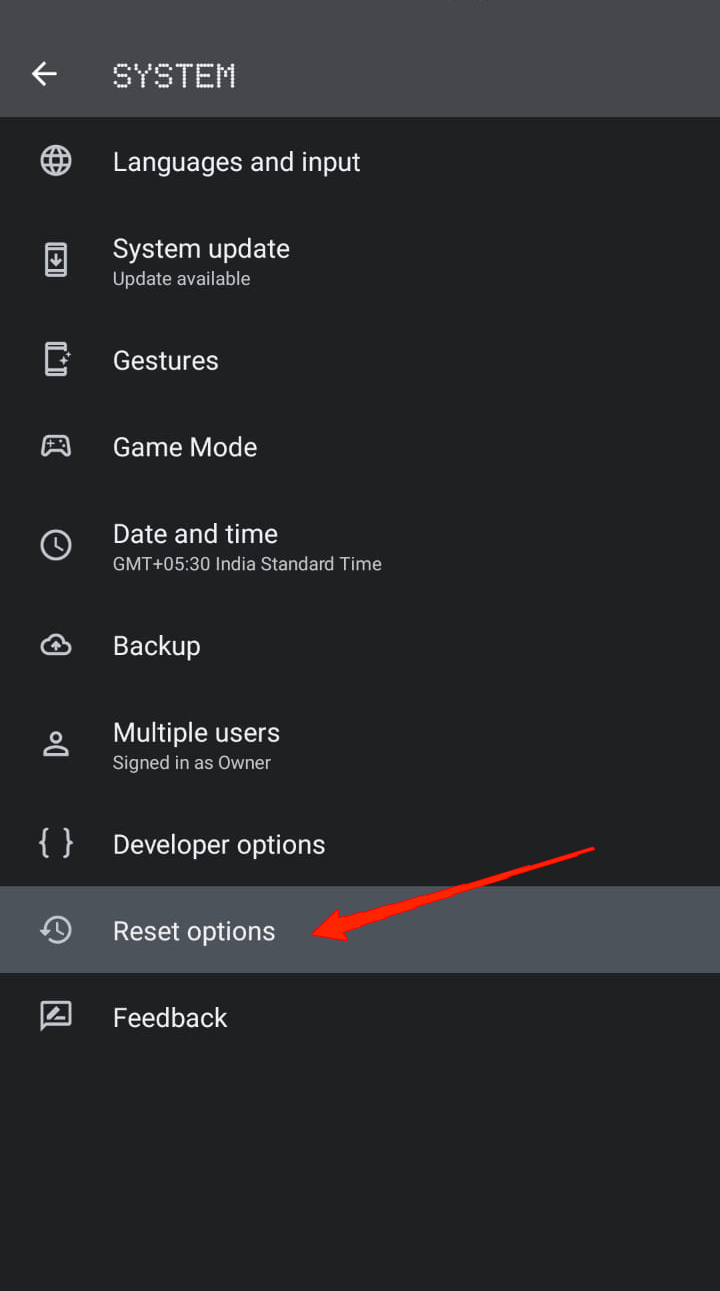
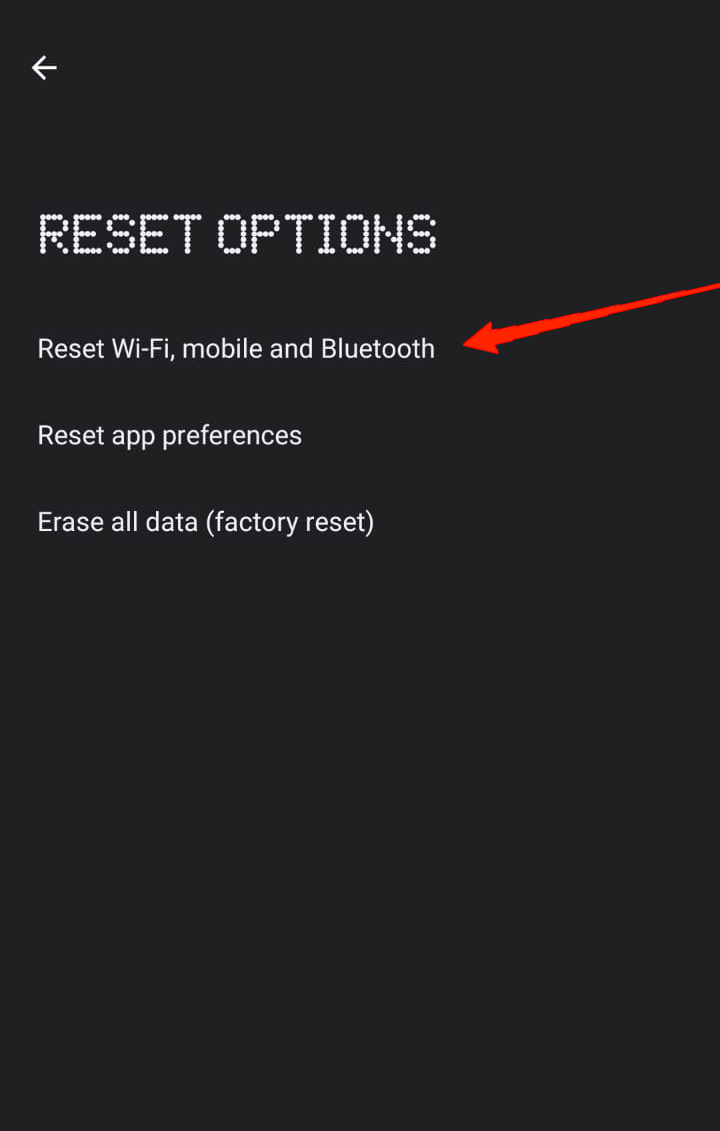
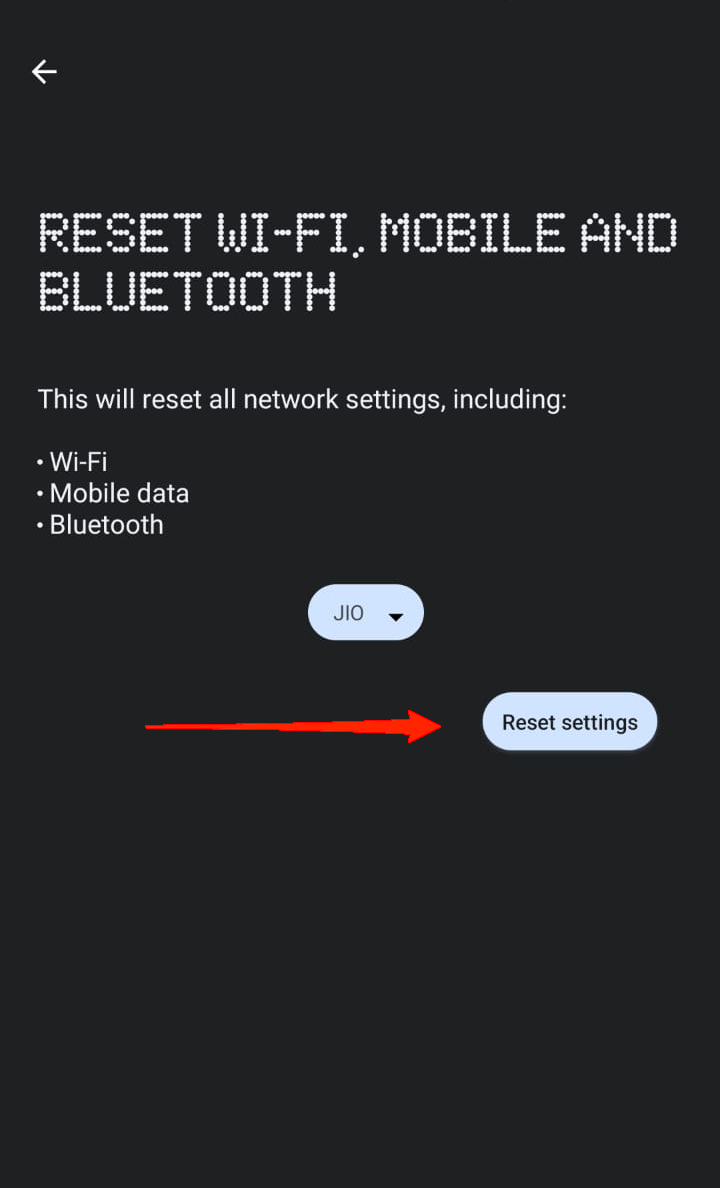
8. Очистите данные приложения Google Phone
Распространенной причиной различных проблем является ситуация, когда приложение сохраняет поврежденные данные в своей кэш-памяти. Поэтому, если что-то подобное произошло и с вашим приложением «Телефон», это также может привести к такой проблеме. Поэтому, раз уж вы зашли так далеко, мы советуем вам попробовать очистить данные приложения вашего телефона Google Phone, чтобы убедиться, что вы ничего не упускаете.
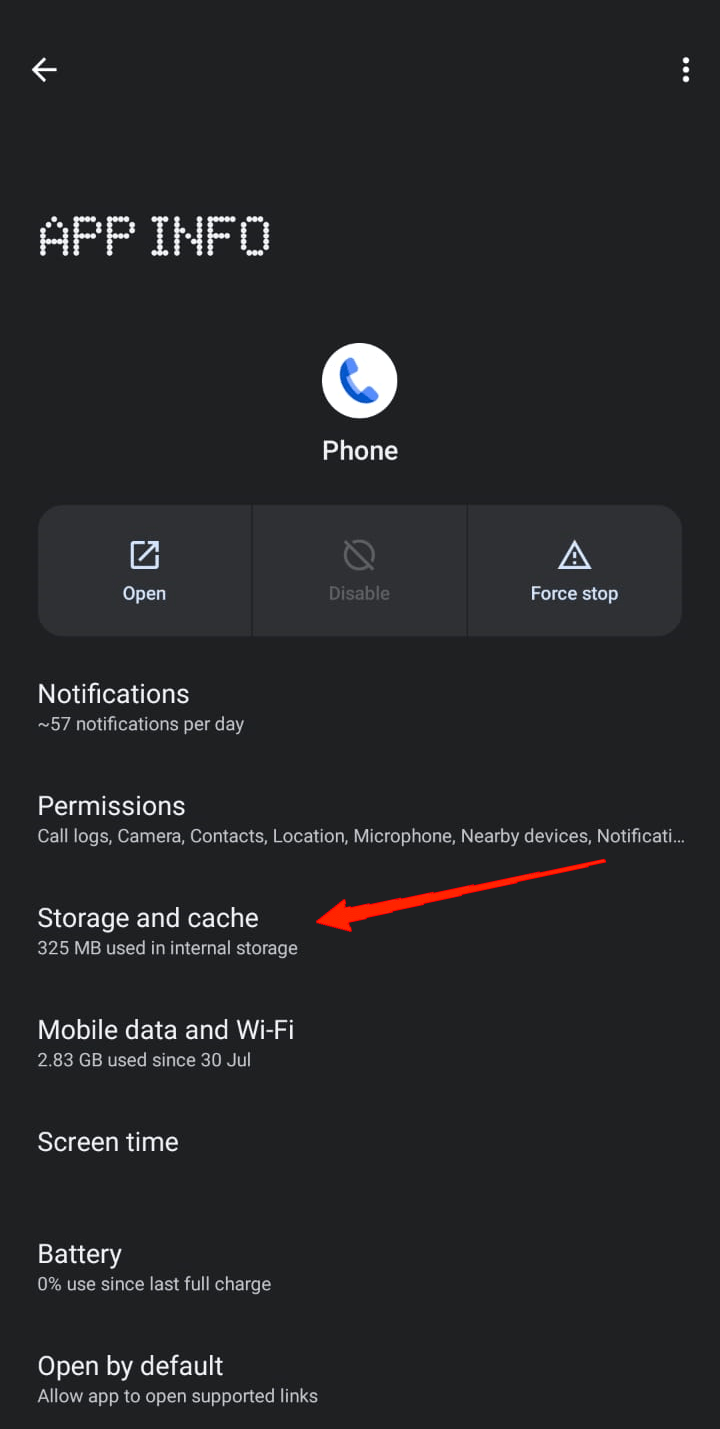
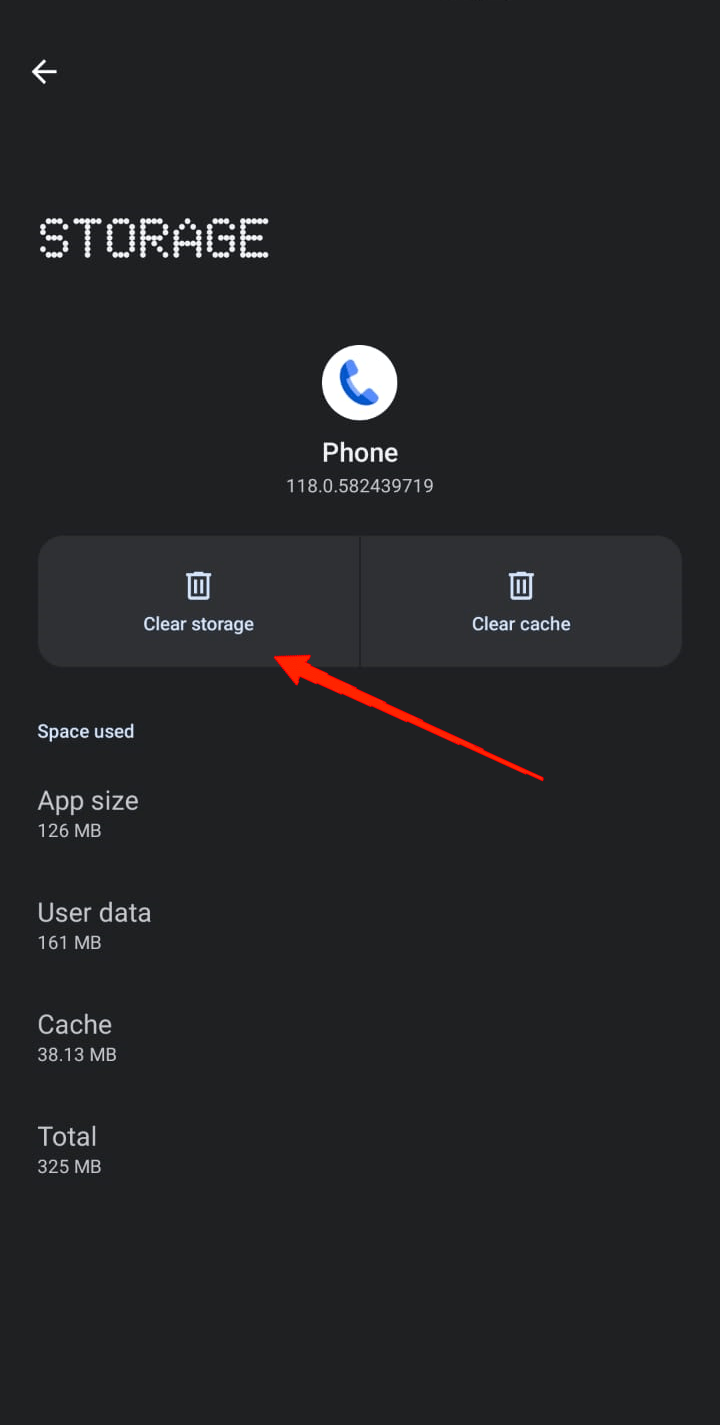
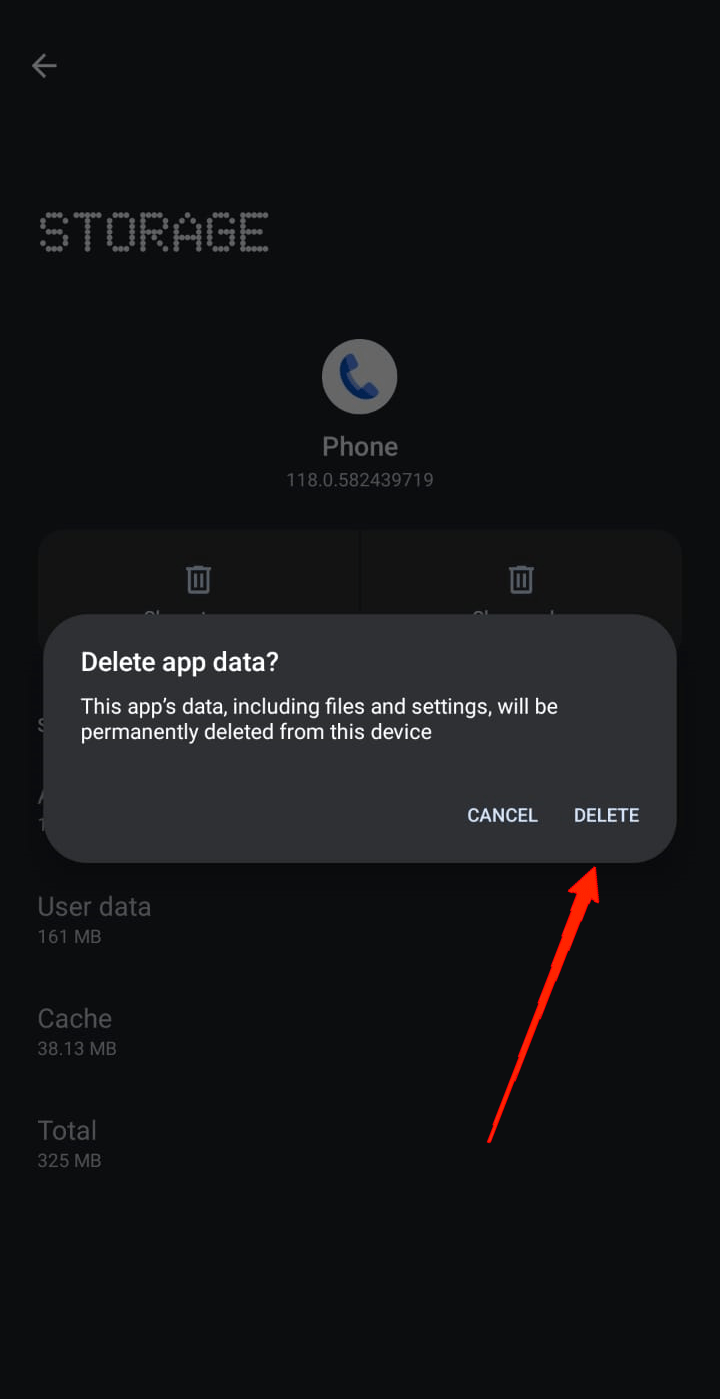
9. Сбросить настройки устройства Pixel
Если все вышеперечисленные методы не принесли вам успеха, пришло время прибегнуть к последнему средству. В этом случае вам придется выполнить сброс настроек вашего устройства Pixel до заводских настроек. Но прежде чем приступить к сбросу, обязательно сделайте резервную копию всех необходимых данных в облаке. Сброс устройства приведет к удалению всех ваших данных и запуску устройства с совершенно новой сессии.
После того как вы позаботились обо всех своих данных, выполните действия, указанные ниже, чтобы выполнить сброс устройства.
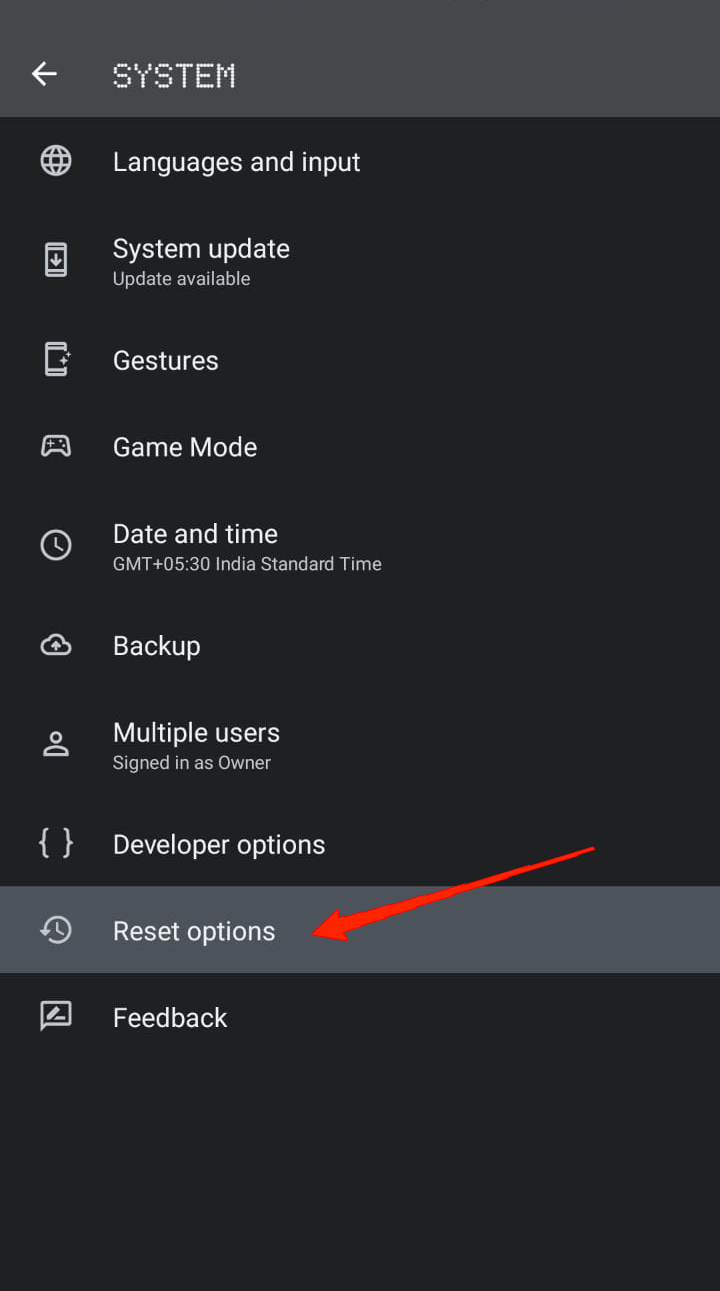

После сброса начните новый сеанс и проверьте, правильно ли поступают входящие вызовы на ваш телефон или по-прежнему передаются ли они на голосовую почту без звонка.
В худшем случае, если ни одно из вышеупомянутых решений не сработает, вам, возможно, придется дождаться следующего обновления системы для вашего устройства. Будем надеяться, что Google решит эту проблему.
Заключительные слова
Подводя итоги, мы надеемся, что вы уже нашли решение этой проблемы. Обратите внимание, что каждое из этих исправлений работает для пользователей по-разному. Хотя кому-то метод может показаться полезным, он может не сработать для вас. Поэтому обязательно попробуйте каждый из них, пока не найдете правильное решение. Однако, поскольку Google официально не заявил о каком-либо достоверном решении этой проблемы, все, что мы можем сделать, это попытать удачу и выяснить, что лучше всего подходит для нас. Если ни один из них не помогает, вы можете проконсультироваться с экспертом или подождать официального исправления.